|
Панель инструментов Окна состава:
Контекстное меню: на имени любого столбца в Окне состава -
Назначение команды: формирование в Окне состава требуемого перечня столбцов.
Команда действует только для Окна состава и только в системном разделе Хранилище документов.
В остальных диалоговых окнах Главного окна состав столбцов задан по умолчанию и данной командой не изменяется.
1. Выделить в системном разделе Хранилище документов требуемый элемент, и запустить команду настройки колонок любым указанным выше способом.
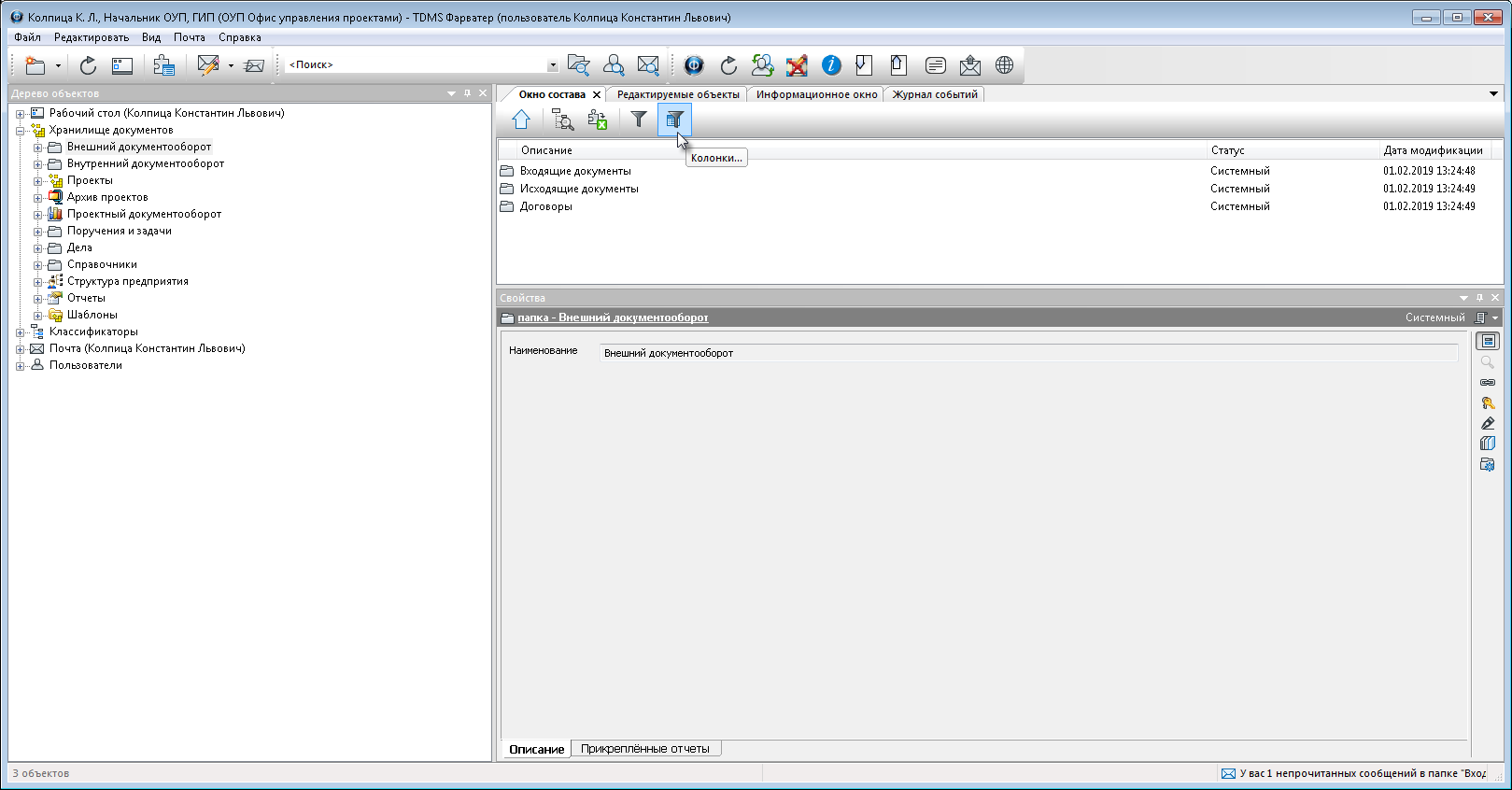 2. В открывшемся диалоговом окне Редактор колонок задать требуемый набор столбцов:
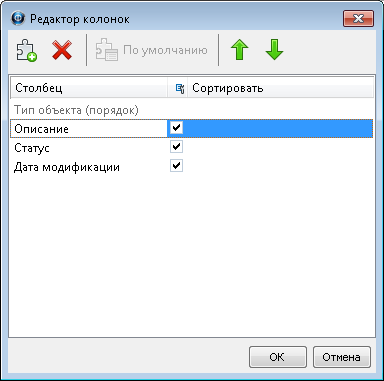 ·Скрыть ненужные столбцы, для чего снять флаги напротив их имен;
·Удалить лишние столбцы, для чего выделить их и нажать кнопку
·Добавить новый столбец, для чего нажать кнопку
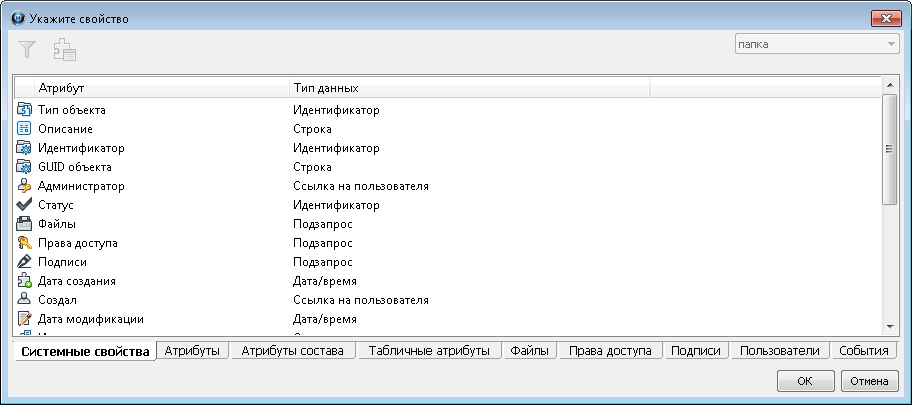 ·Задать, если необходимо, способ сортировки данных в столбце, выбрав его из выпадающего списка или контекстного меню, вызванного на строке с именем столбца;
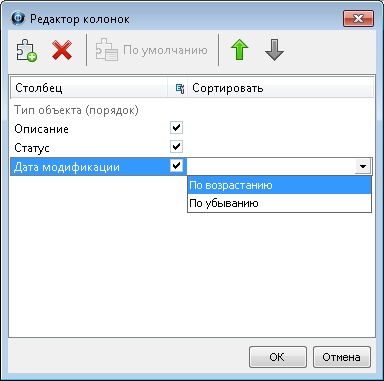 ·В окне Редактор колонок упорядочить список столбцов, перемещая выделенное имя столбца по списку кнопками
 Изменения, выполненные командой Настроить колонки будут отображаться только для данного пользователя. Кнопкой
3. Закрыть диалоговое окно Редактор колонок кнопкой ОК.
|
|
|||||
|
|||||